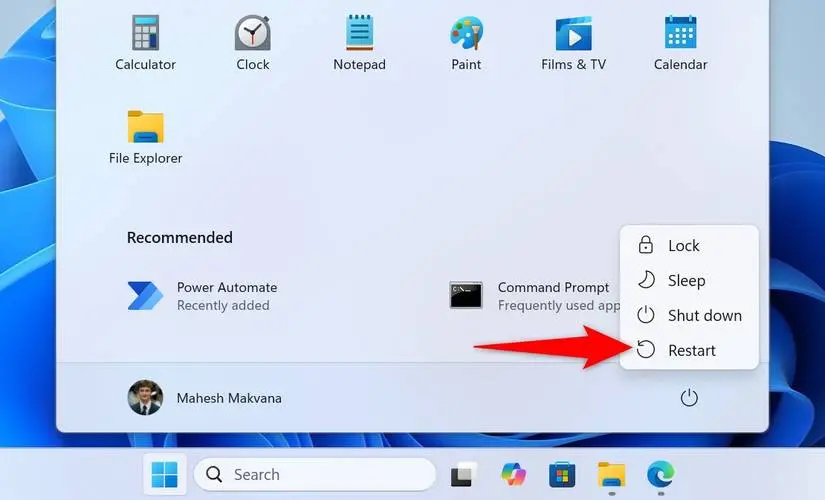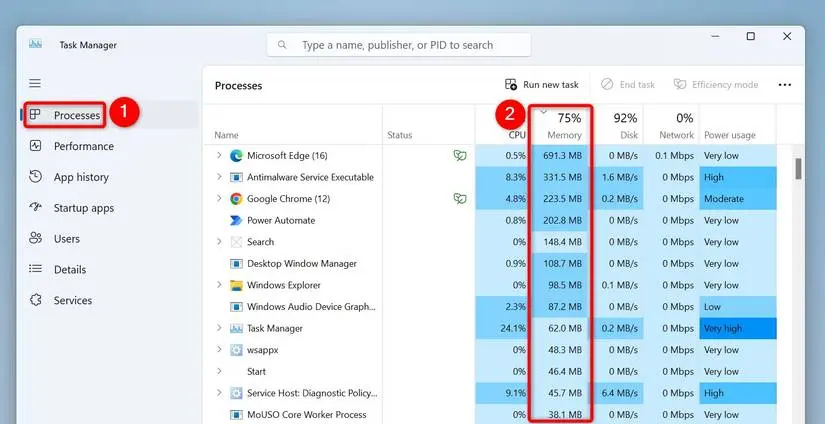لپتاپ یا کامپیوتری که رم آن فقط ۴ یا ۶ گیگابایت است، برای کارهای سبک مناسب است و اگر روی چنین سیستمی، برنامههای متعدد اجرا کنید، بیش از ۹۰ درصد حافظهی RAM اشغال میشود. ارتقا دادن کامپیوتر و حتی لپتاپ نسبتاً ساده است و هزینهی زیادی ندارد. اما شاید اسلاتهای رم پر باشد یا نخواهید برای ارتقای سیستم هزینه کنید. در این صورت احتمالاً میپرسید که چگونه رم کامپیوتر را خالی کنیم ویندوز 11؟
۲ روش ساده برای خالی کردن رم این است که سیستم را ریستارت کنید و برنامههای پسزمینه و نرمافزارهایی که استفاده نمیکنید را ببندید. میتوانید از تاسک منیجر ویندوز برای این کار استفاده کنید. در ادامه مطلب روش کار را به صورت تصویری توضیح میدهیم.
ریستارت کردن سیستم برای آزاد سازی رم
گاهی اوقات بعضی از نرمافزارهای مشکلدار، هنگ میکنند و مقدار زیادی از حافظه RAM و همینطور درصد بالایی از توان پردازشی CPU را به خود اختصاص میدهند. در این شرایط بستن اجباری برنامه توصیه میشود. اگر سیستم را خاموش و روشن کنید یا به عبارت دیگر از گزینه ریستارت ویندوز استفاده کنید هم احتمالاً مشکل حل میشود.
برای ریستارت یا خاموش و روشن کردن سیستم به این صورت عمل کنید:
- اگر ویندوز کاملاً هنگ کرده، دکمه پاور لپتاپ را فشار دهید و نگه دارید یا دکمه ریستارت کیس را فشار دهید.
- اگر ویندوز به کندی عمل میکند، روی منوی استارت کلیک کنید.
- روی آیکون خاموشی یا پاور کلیک کنید.
- گزینه Restart یا Shutdown را انتخاب کنید.
کاهش مصرف رم در ویندوز 11 با بستن اجباری برنامههای مشکلساز
همانطور که اشاره کردیم ممکن است بعضی از برنامهها بخش زیادی از حافظه RAM را اشغال کرده باشند. برای شناسایی و بستن اجباری این برنامهها میتوانید از Task Manager که یکی از ابزارهای مهم و کاربردی ویندوز است، استفاده کنید. تاسک منیجر ویندوز ۷ و ویندوز ۸ و ۱۰ از نظر طراحی مشابه است. در ویندوز ۱۱ طراحی تاسک منیجر اندکی تغییر کرده است.
مراحل بررسی میزان استفاده از رم در ویندوز 11 و بستن پردازشهای مشکلساز به صورت زیر است:
- روی تسکبار یا نوار وظیفه در پایین صفحه راستکلیک کنید.
- گزینهی Task Manager را انتخاب کنید.
- میتوانید از کلید میانبر Ctrl + Shift + Esc نیز استفاده کنید.
- اگر نمای ساده ظاهر شده، روی More details کلیک کنید.
- روی تب Processes کلیک کنید.
- روی عنوان ستون Memory کلیک کنید تا پردازشهایی که رم بیشتری اشغال کردهاند، در ابتدای لیست قرار بگیرند.
- برنامههایی که نیاز ندارید و رم زیادی اشغال کردهاند را انتخاب کنید.
- با کلیک روی End task در بالای لیست، برنامه یا پردازش را به صورت اجباری ببندید.
دقت کنید که بعضی از برنامهها و ویروسها، لحظاتی پس از بستن اجباری مجدداً به صورت خودکار اجرا میشوند و ممکن است پس از اجرای مجدد نیز RAM زیادی اشغال کنند. در این صورت باید برای آپدیت کردن نرمافزار و ویروس کشی اقدام کرد.
howtogeekسیارهی آیتی